휴대전화에서 이미지 역검색을 수행하는 방법
게시 됨: 2022-01-29이미지 검색은 검색어를 검색하고 입력한 내용과 관련된 이미지를 찾는 기능입니다. 대부분의 검색 엔진에서 제공하며 훌륭합니다. 그러나 이미지가 있고 그 출처를 알고 싶다면 어떻게 하시겠습니까? 아니면 비슷한 사진을 찾으십니까? 그것은 역 이미지 검색입니다.
Google의 역 이미지 검색은 데스크톱 컴퓨터에서 간단합니다. images.google.com으로 이동하여 카메라 아이콘을 클릭하고 온라인에서 본 이미지의 URL을 붙여넣거나 하드 드라이브에서 이미지를 업로드하거나 다른 창에서 이미지를 드래그합니다.
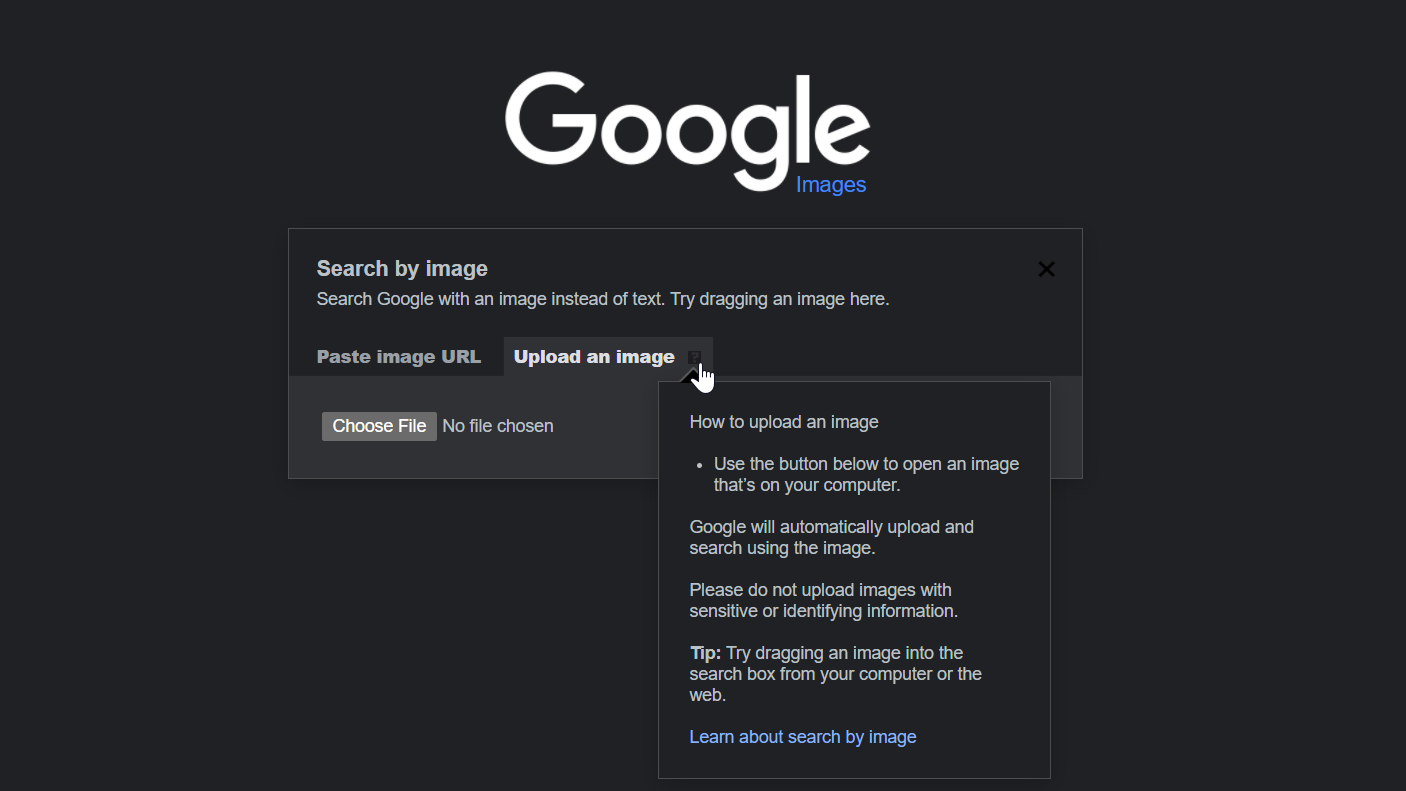
그러나 모바일 장치에서 역 이미지 조회를 수행하려는 경우는 어떻습니까? 옵션이 있습니다.
모바일에서 구글 리버스 이미지 검색
구글은 비록 제한적이긴 하지만 휴대폰과 태블릿에 역 이미지 검색 기능을 구축했다.
모바일에서 images.google.com을 실행하면 카메라 아이콘이 검색창에 표시되지 않습니다. 그것을 얻으려면 모바일 장치에 데스크톱 버전을 로드해야 합니다. Safari에서 작동하지만 Chrome 브라우저 앱(iOS 또는 Android)에서 가장 잘 작동합니다.
Safari에서 왼쪽 상단의 aA 아이콘을 탭하고 데스크톱 웹사이트 요청 을 선택합니다. Chrome에서 점 3개로 된 메뉴를 탭하고 팝업 메뉴에서 아래로 스크롤한 다음 데스크톱 사이트 요청 을 선택합니다. 두 브라우저 모두 Google 이미지의 데스크톱 버전을 로드하고 카메라 아이콘이 나타납니다. 그런 다음 카메라 롤에서 사진을 업로드할 수 있습니다.
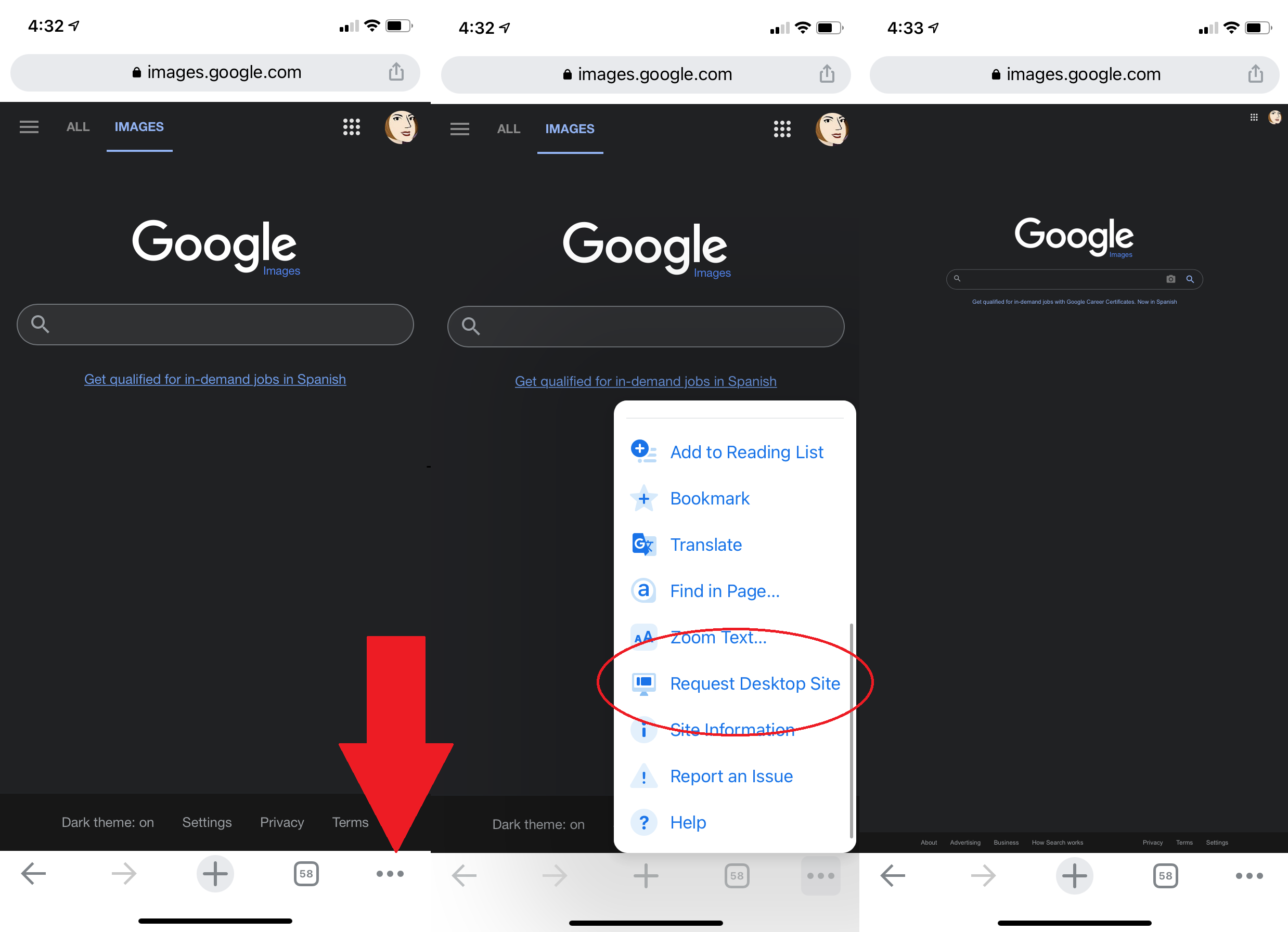
휴대전화에 따라 Chrome은 역방향 이미지 검색 해결 방법도 지원합니다. 검색하려는 이미지가 브라우저에 표시되면 팝업 메뉴가 나타날 때까지 해당 이미지를 계속 누르고 있습니다. 하단에서 이 이미지에 대해 Google 검색을 선택합니다. 참고: 이 기능은 Google 앱이나 다른 브라우저(Safari에서도 제외)에서는 작동하지 않습니다. Chrome에서만 작동합니다.
어떤 이유로 이것이 작동하지 않으면 새 탭에서 이미지 열기 를 선택할 수도 있습니다. 그런 다음 URL을 복사하고 images.google.com으로 돌아가 URL을 붙여넣습니다. 어떤 방법을 사용하든 역 이미지 검색 결과가 나타납니다. 이미지만 보려면 상단의 기타 크기 옵션을 클릭해야 할 수도 있습니다. 애니메이션 GIF, 클립 아트 등가물 찾기 또는 원본 이미지에 사용된 색 구성표 보기와 같이 쿼리 범위를 좁힐 수 있는 옵션이 제공됩니다.
Google Lens는 역방향 이미지 검색 옵션도 제공합니다. Lens에는 자체 앱이 있지만 iOS 및 Android에서 Google 앱, Google 포토 및 Google 어시스턴트의 일부이기도 합니다. 그러나 Lens는 소스 이미지를 찾는 것보다 즉석 번역, 사물 식별 또는 구매할 제품 찾기와 같은 작업을 수행하는 데 도움이 됩니다.
모바일에서 Bing Visual Search
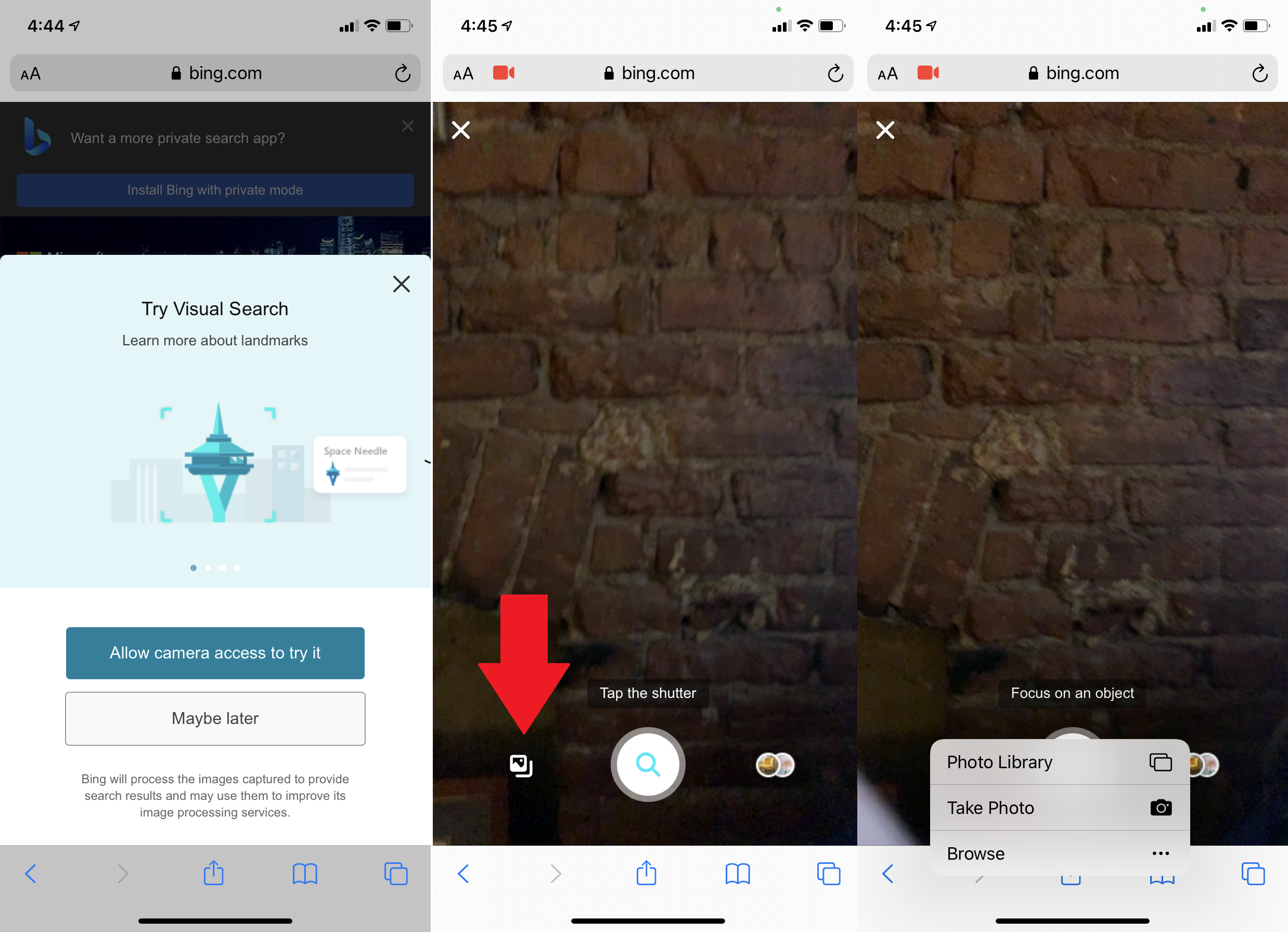
다른 대형 검색 엔진인 Microsoft의 Bing도 역 이미지 검색을 수행하지만 이를 "시각적 검색"이라고 부릅니다. 모바일 브라우저나 Bing 앱에서 Bing의 카메라 아이콘을 클릭합니다. 이미지로 검색하려면 Bing에 카메라 액세스 권한을 부여해야 한다는 팝업이 표시됩니다. 탭하여 수락하거나 거절합니다.
다음 화면에서 왼쪽 하단의 찾아보기 버튼을 누릅니다. 팝업 메뉴를 통해 사진을 찍거나 사진 라이브러리를 탐색하거나 타사 서비스를 탐색할 수 있습니다. 찾아보기를 탭하여 iCloud Drive, Google Drive, Dropbox와 같은 타사 서비스에 저장된 사진을 찾습니다.
최신 버전의 Bing 앱(iOS 및 Android)을 사용하면 사진을 찍고 이미지를 즉시 검색할 수 있습니다. 카메라 롤에서 사진을 업로드하거나 QR 코드를 스캔하거나 카메라로 텍스트 또는 수학 문제를 가리킬 수 있습니다(사기꾼!).
타사 이미지 검색 엔진
사진 검색 전용 검색 엔진이 몇 개 있지만 모두 스마트폰이나 기본 브라우저에서 직접 작동하는 것은 아닙니다.
틴아이
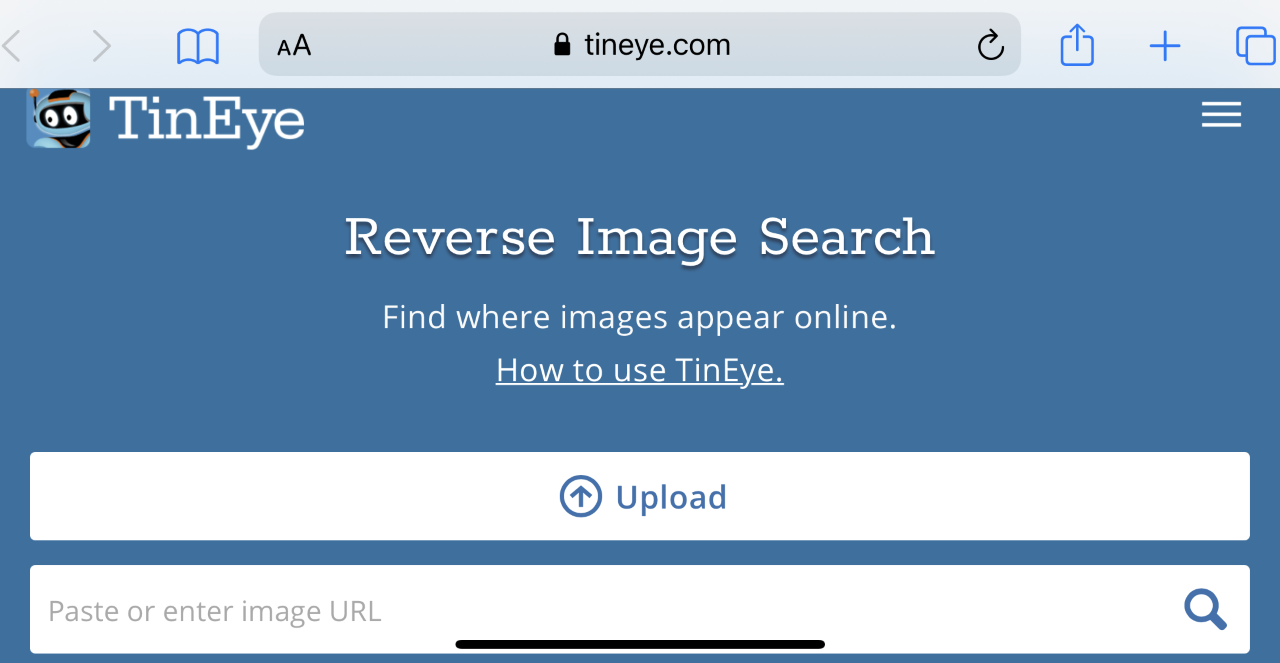
현재까지 520억 개 이상의 이미지를 크롤링했습니다. TinEye는 URL로 검색하거나 데스크탑에서 업로드 또는 드래그 앤 드롭을 허용합니다. 모바일에서 업로드(위쪽 화살표) 아이콘을 클릭하기만 하면 사진을 찍거나, 라이브러리에서 사용하거나, 타사 서비스에서 업로드할 수 있는 옵션이 표시됩니다.

얀덱스
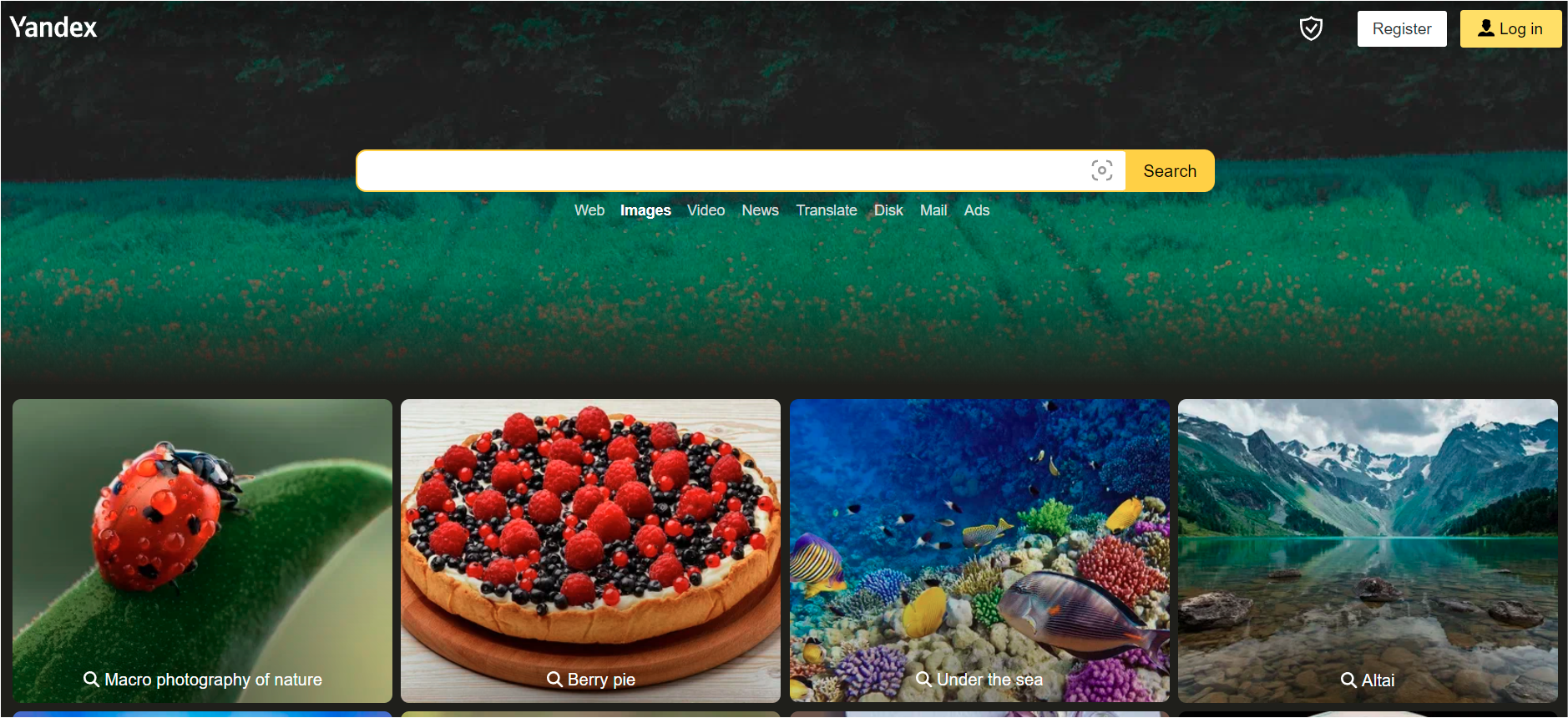
러시아의 Yandex 검색 엔진은 Bing-goes-Cyrillic과 약간 비슷합니다. 브라우저에서 바로 모바일 장치에서 작동하는 고유한 이미지 검색 기능이 있습니다. 이미지를 클릭하고 검색 표시줄에서 카메라 아이콘을 탭하면 사진 찍기, 사진 업로드 또는 타사 서비스에서 사진 찾기와 같은 일반적인 옵션이 표시됩니다.
편집자 추천



창작자가 자신의 창작물이 도난당했는지 알아낼 수 있도록 특별히 설계된 검색 엔진도 있습니다. 옵션은 Berify 및 Pixsy를 확인하십시오. 사용하면 비용이 발생할 수 있으므로 주의하십시오. 그러나 도난당한 이미지를 자동으로 오프라인으로 추적하여 귀하의 이미지가 무단으로 사용되는 경우 경고합니다. 그런 다음 절도를 수집할 수 있으며 사용할 가치가 있습니다.
역 이미지 검색을 위한 앱
브라우저보다 앱을 선호한다면 스마트폰에 항상 보관하고 있는 역방향 이미지 검색 도구로 바로 이동하세요.
캠파인드
Android 및 iOS용 무료
스마트폰으로 촬영하여 유사한 상품을 검색하고, 제품샷일 경우 가격비교를 할 수 있는 기본 도구입니다.
이미지로 검색
안드로이드용 무료
이 앱을 통해 업로드하기 전에 이미지를 원하는 대로 조작하여 Google, Bing, TinEye 및 Yandex에서 결과를 얻을 수 있습니다.
리버시
iOS용 무료
이 앱은 유사한 이미지를 검색하기 위해 사진을 Google 이미지 데이터베이스로 직접 전송하지만 Bing 및 Yandex에서도 결과를 얻으려면 인앱 구매를 통해 $3.99에 프로 버전으로 업그레이드하십시오.
역 이미지 검색: 아이 렌즈
iOS용 $2.99 구독
이것은 당신이 들어가는 앱이 아니라 다른 앱에 확장을 추가하는 앱입니다. 사진, Facebook 및 기타 앱 내부에 확장 버튼 중 하나를 배치하므로 복사 또는 보내기와 함께 이미지 검색 옵션이 제공됩니다. 결과는 모바일 브라우저에 표시되며 Google, TinEye 및 Yandex에서 제공됩니다.
